Wat de ‘slimme downloads’ van de YouTube-app zijn en hoe je ze kunt uitschakelen

Als je een YouTube Premium-abonnement hebt, downloadt de functie Slimme downloads van de YouTube-app automatisch voorgestelde video’s voor offline kijken. Om ruimte en bandbreedte op uw iPhone, iPad of Android-telefoon te besparen, kunt u er in deze video meer over te weten komen, evenals hoe u de instellingen ervan kunt wijzigen of uitschakelen.
Wat betekenen YouTube “Slimme downloads”?
De app doet op basis van een algoritme video-aanbevelingen voor je feed, tenzij je voorkomt dat YouTube je online activiteiten bijhoudt.
De officiële iOS- en Android-apps van YouTube gaan verder wanneer je je aanmeldt voor YouTube Premium door niet alleen voorgestelde of nieuwe inhoud op de Home-feed weer te geven, maar ook een deel ervan te downloaden voor offline weergave. Slimme downloads, zoals ze worden genoemd, zorgen ervoor dat je altijd wat offline content hebt om naar te kijken zonder dat je actief iets hoeft te downloaden.
Volgens wat ik heb waargenomen, slaat de Smart Downloads-functie automatisch bepaalde voorgestelde, nieuwe en zelfs geabonneerde kanaalvideo’s op, zodat de gebruiker genoeg offline inhoud heeft om te bekijken wanneer hij maar wil.
Opmerkingen over de functie
- Alleen wanneer uw telefoon is verbonden met Wi-Fi, worden video’s gedownload.
- Via mobiele data worden video’s niet gedownload.
- Als de lokale opslag van uw apparaat bijna op is, worden de downloads stopgezet.
Activeer Smart downloads in de YouTube-app en open ze
- Start de YouTube-app en selecteer Bibliotheek.
- Kies Downloads.
- Als Smart al is ingeschakeld, heb je hier toegang tot je downloads. Tik erop om een opgeslagen video af te spelen. Je kunt ook zien hoeveel ruimte het nodig heeft onder de categorie Slimme downloads. Schakel deze functie echter in door op de knop Inschakelen te tikken. Tik op het symbool met drie stippen > Instellingen als u de knop Inschakelen niet ziet. Schakel ten slotte Slimme downloads in.
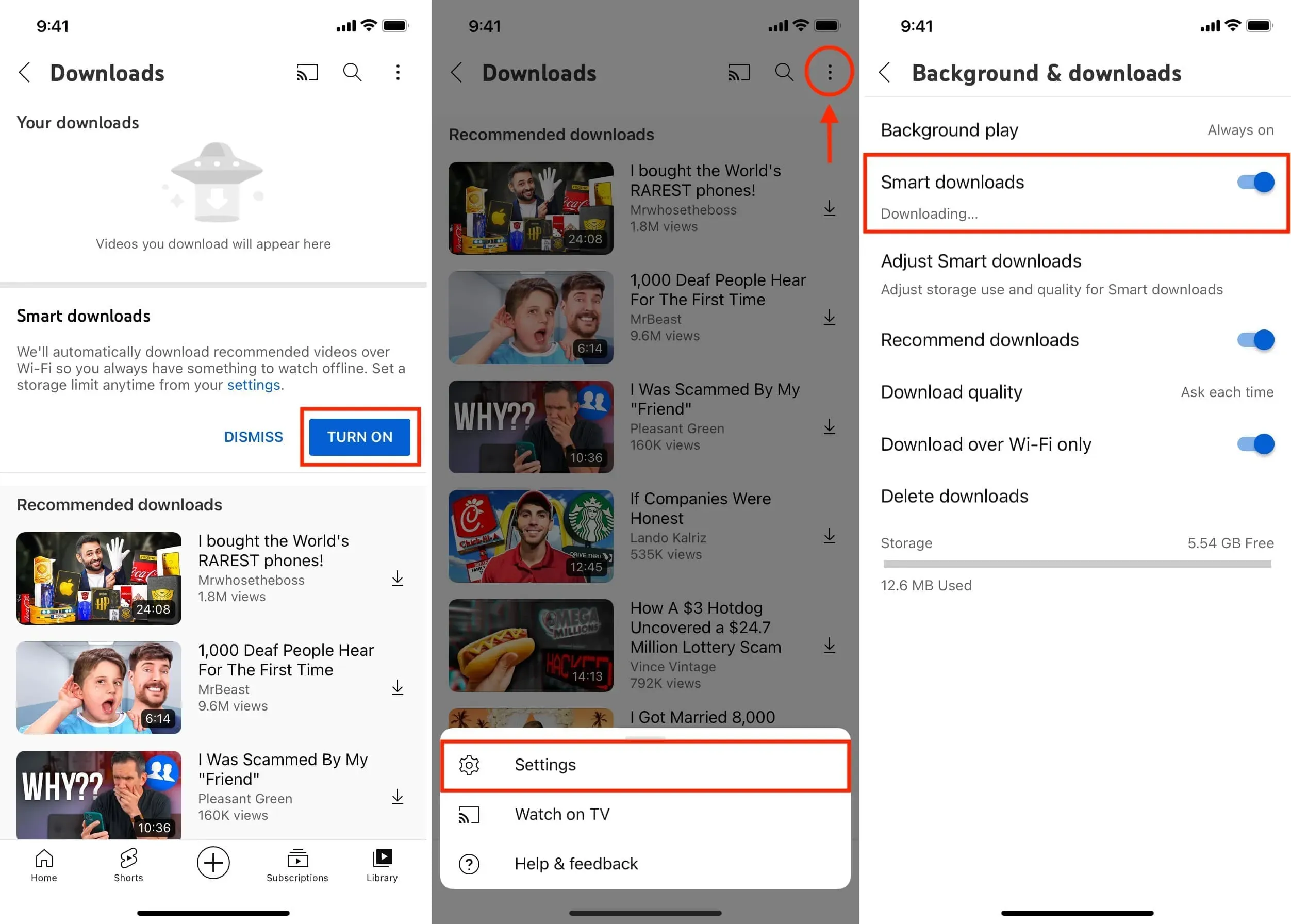
Smart Downloads verandert de videokwaliteit
- Tik na het starten van de YouTube-app op Bibliotheek > Downloads.
- Tik rechtsboven op het tandwielsymbool.
- Tik op Slimme downloads aanpassen om door te gaan.
- Kies de gewenste downloadkwaliteit uit Laag (144p), Gemiddeld (360p), Hoog (720p) of Full HD met Tap Smart (1080p).
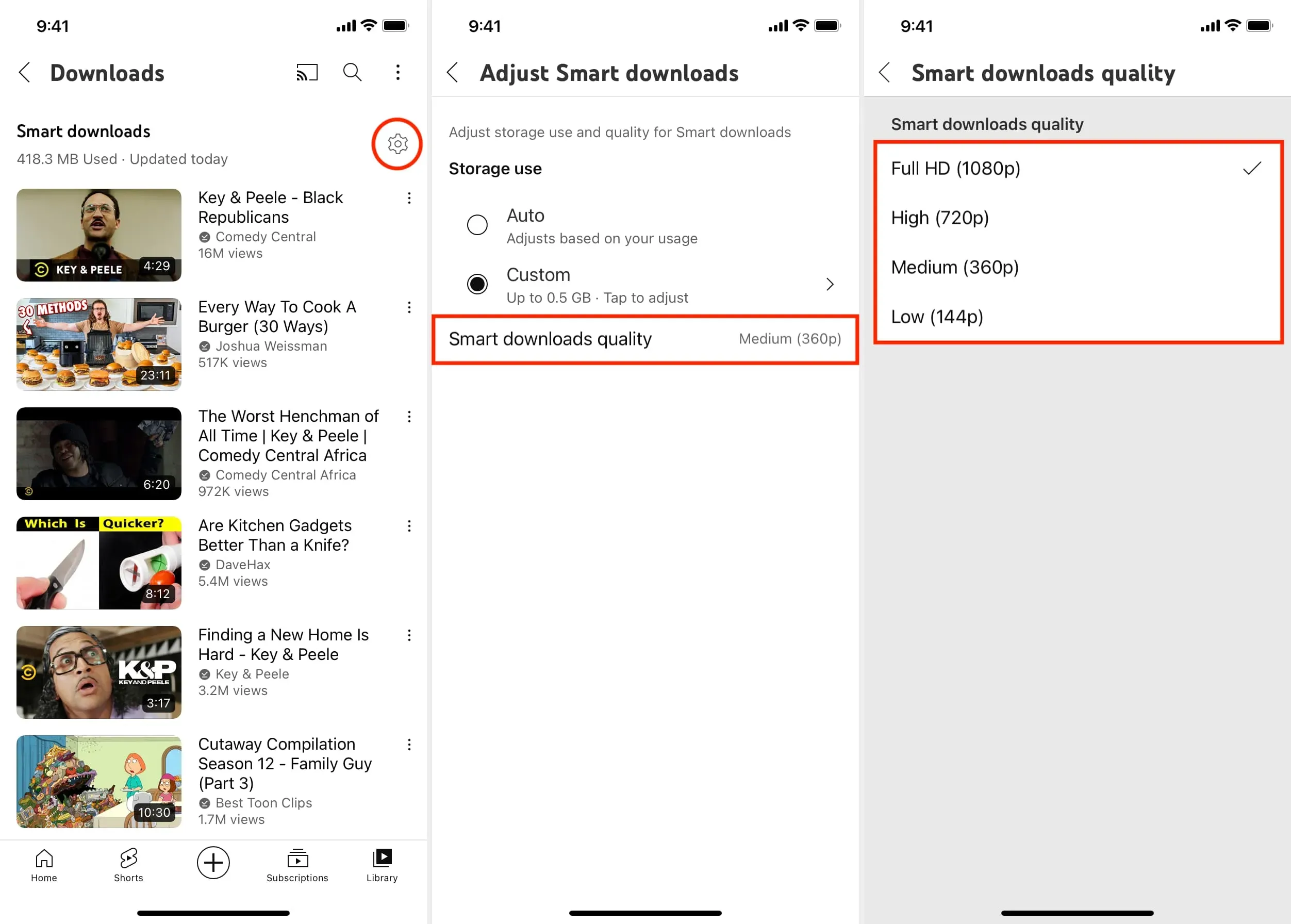
Hoeveel lokale opslag hebben slimme downloads nodig?
Zoals eerder aangegeven, stopt deze functie onmiddellijk met het opslaan van video’s als de opslag van uw apparaat bijna op is. Maar u kunt beperken hoeveel ruimte het kan innemen door de instellingen aan te passen:
- Volg de instructies onder de kop hierboven om toegang te krijgen tot het gedeelte Slimme downloads aanpassen van de YouTube-app.
- Kies onder Opslaggebruik de optie Aangepast.
- Verplaats de schuifregelaar naar de gewenste positie. U kunt de app opdracht geven om op intelligente wijze tot 10 GB aan offline aanbevolen materiaal te downloaden.
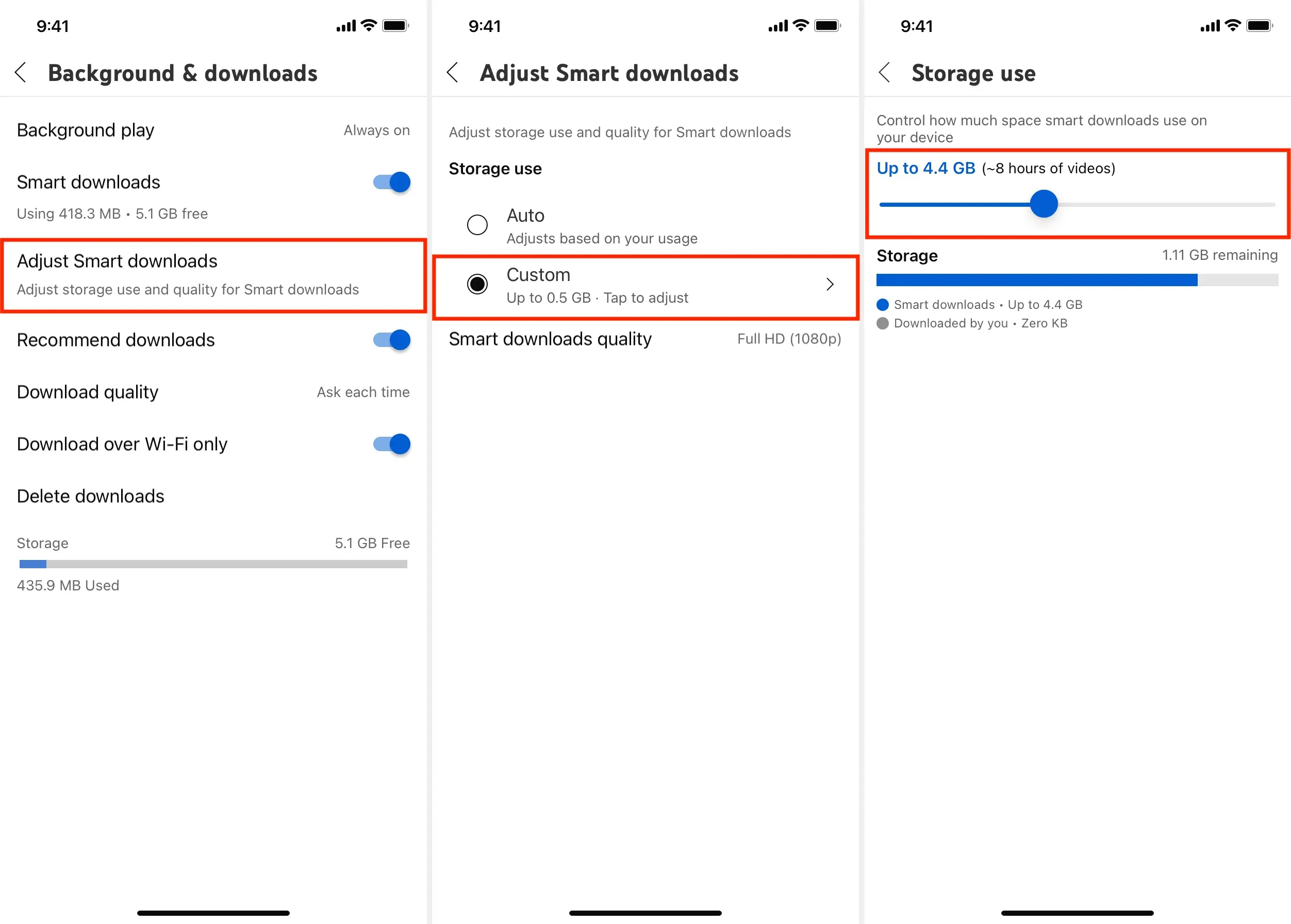
Slimme downloads van de YouTube-app zijn uitgeschakeld
Je kunt om een aantal geldige redenen besluiten om de functie Slimme downloads van YouTube uit te schakelen. De belangrijkste rechtvaardiging is als je het nooit gebruikt of nuttig vindt omdat je altijd een betrouwbare wifi-verbinding hebt. Een andere rechtvaardiging kan een wifi-abonnement zijn met een datalimiet of de wens om telefoonopslag te besparen door videodownloads te vermijden die honderden MB’s kunnen verbruiken.
Volg deze instructies om de slimme downloads van YouTube uit te schakelen:
- Kies je profielfoto in het hoofdmenu van de YouTube-app.
- Kies Instellingen.
- Tik op Achtergrond en downloads vanaf hier.
- Schakel hiermee Slimme downloads uit.
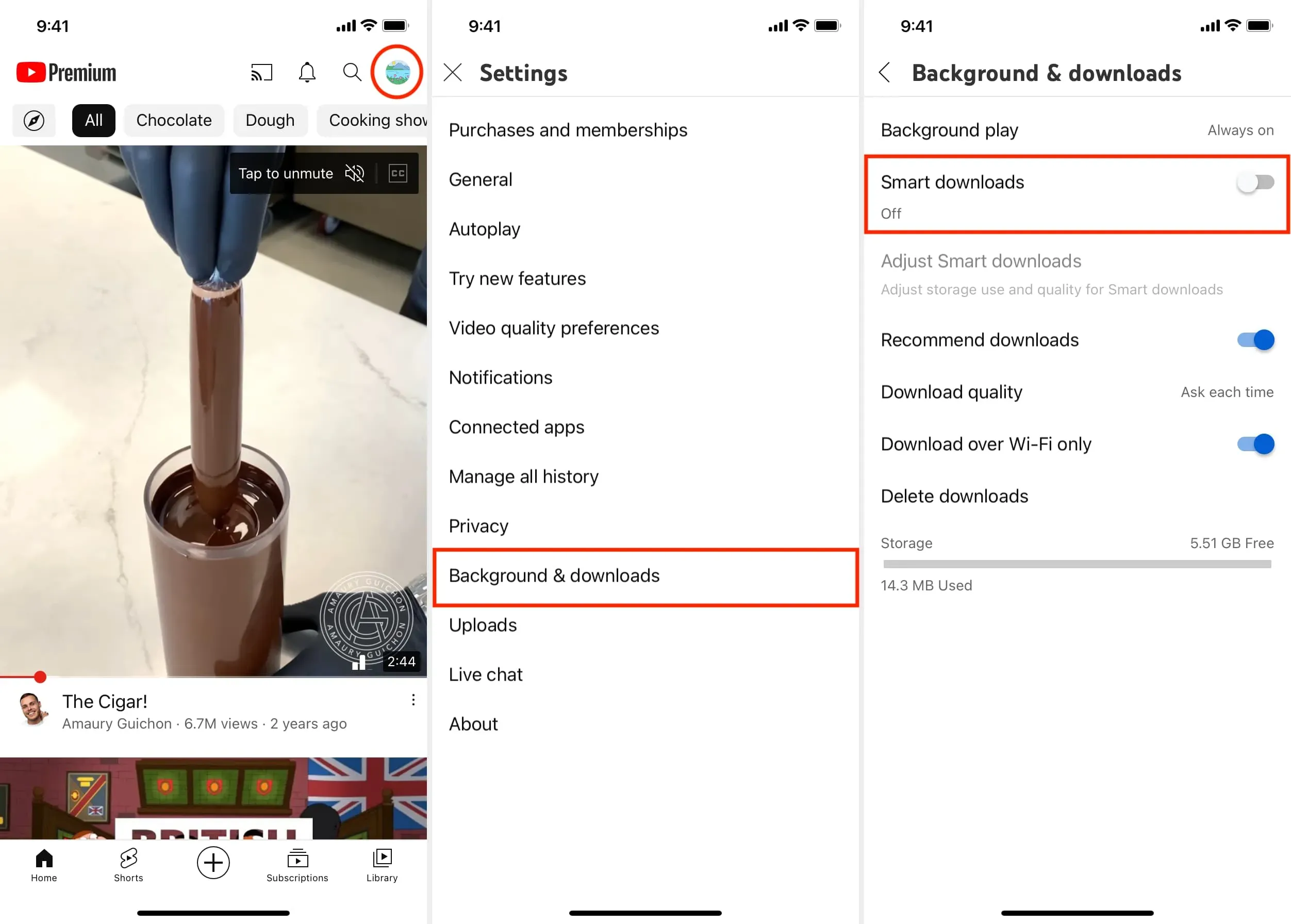
Door dit te doen, worden alle slimme downloads onmiddellijk verwijderd, waardoor er ruimte vrijkomt. Het voorkomt ook dat toekomstige aanbevelingen automatisch worden opgeslagen wanneer uw telefoon via Wi-Fi is verbonden.


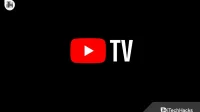
Geef een reactie